پی ایس کلر فلٹر کو کیسے استعمال کریں
فوٹوشاپ (پی ایس) کا "اسکرین" ملاوٹ کا طریقہ ڈیزائن میں عام طور پر استعمال ہونے والے ٹولز میں سے ایک ہے ، خاص طور پر رنگین گریڈنگ ، مرکب اور خصوصی اثرات کی تیاری میں ایک اہم کردار ادا کرنا۔ اس مضمون میں تفصیل سے تعارف کرایا جائے گا کہ "رنگین اسکرین" وضع کو کس طرح استعمال کیا جائے ، اور آپ کو گذشتہ 10 دنوں میں انٹرنیٹ پر گرم موضوعات پر مبنی عملی اشارے اور مقدمات مہیا کریں گے۔
1. کلر فلٹر موڈ کیا ہے؟
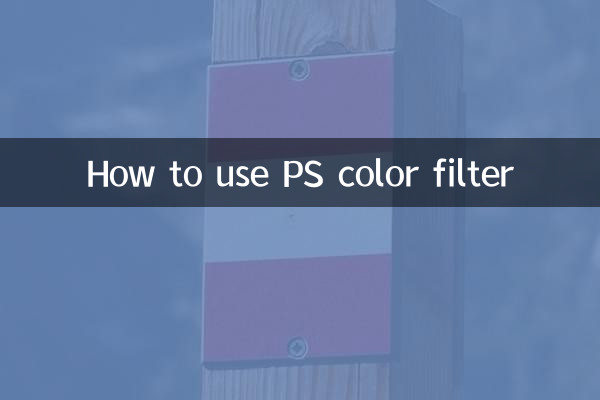
"رنگین اسکرین" PS پرت ملاوٹ کے طریقوں میں سے ایک ہے۔ اس کا اصول یہ ہے کہ اوپری اور نچلی تہوں کی رنگین اقدار کو ضرب دیں اور پھر ان کو الٹا دیں ، بالآخر ایک روشن رنگ اثر حاصل کریں۔ یہ اکثر تصاویر کو روشن کرنے ، سائے کو ہٹانے یا روشنی کے اثرات پیدا کرنے کے لئے استعمال ہوتا ہے۔
2. رنگین فلٹرنگ کے بنیادی اطلاق کے منظرنامے
| درخواست کے منظرنامے | مخصوص کردار | کیس |
|---|---|---|
| شبیہہ روشن کریں | سائے کی تفصیلات کو جلدی سے بہتر بنائیں | بیک لِٹ فوٹو کی مرمت کریں |
| لائٹ اثر ترکیب | قدرتی روشنی یا نیین اثرات کی نقالی کریں | پوسٹر ڈیزائن میں ہلکے دھبے |
| سیاہ کو ہٹا دیں اور سفید چھوڑ دیں | سیاہ پس منظر کو ہٹا دیں اور روشن حصوں کو رکھیں | شعلہ اور دھواں مواد کی ترکیب |
3. انٹرنیٹ پر گرم عنوانات کے لئے متعلقہ مہارتیں
پچھلے 10 دنوں میں انٹرنیٹ پر "اے آئی پینٹنگ" اور "پرانی تصویر کی بحالی" کے عنوانات میں سے ، "کلر فلٹر" موڈ بھی وسیع پیمانے پر استعمال ہوتا ہے:
| گرم عنوانات | اسکرین موڈ ایپلی کیشن | آپریشن اقدامات |
|---|---|---|
| AI پینٹنگ کی اصلاح | پیدا شدہ شبیہہ کی چمک گریڈیشن کو بہتر بنائیں | 1. AI سے پیدا ہونے والی پرت کو کاپی کریں 2. کلر فلٹر وضع پر سیٹ کریں 3. دھندلاپن کو ایڈجسٹ کریں |
| پرانی تصویر کی بحالی | دھندلا ہوا حصوں کی مرمت کریں | 1 تصویر اسکین کرنے کے بعد ایک نیا رنگین فلٹر پرت بنائیں 2. رنگوں کو بھرنے کے لئے پینٹ برش کا استعمال کریں |
4. تفصیلی آپریشن ٹیوٹوریل
کیس 1: جلدی سے پورٹریٹ کو روشن کریں
1. وہ تصویر کھولیں جس کو ایڈجسٹ کرنے کی ضرورت ہے
2. ڈپلیکیٹ پرت (ctrl+j)
3. نئی پرت کے ملاوٹ کے انداز کو "اسکرین" میں تبدیل کریں
4. پرت کی دھندلاپن کو ایڈجسٹ کرکے اثر کی شدت کو کنٹرول کریں (30 ٪ -70 ٪ تجویز کردہ)
کیس 2: مصنوعی برائٹ متن
1. متن درج کریں اور بیرونی گلو اسٹائل شامل کریں
2. ٹیکسٹ پرت کو نقل کریں اور اسے راسٹرائز کریں
3. راسٹرائزڈ پرت پر گاوسی بلور (5-10 پکسلز) لگائیں
4. بلور پرت کو اسکرین وضع میں سیٹ کریں
5. اکثر پوچھے گئے سوالات
| سوال | حل |
|---|---|
| رنگین فلٹرنگ کے بعد شبیہہ زیادہ ہے | پرت کی دھندلاپن کو کم کریں یا کچھ علاقوں کو مٹانے کے لئے ماسک شامل کریں |
| سیاہ پس منظر کو نہیں ہٹایا جاسکتا | تصدیق کریں کہ مواد خالص سیاہ ہے (RGB 0،0،0) ، آپ پہلے سطح کی ایڈجسٹمنٹ کا استعمال کرسکتے ہیں |
| رنگ مسخ | رنگ ملاوٹ کے موڈ کے ساتھ اسے استعمال کرنے کی کوشش کریں |
6. اعلی درجے کی مہارتیں
1.ایک سے زیادہ رنگین فلٹر اوورلے: مختلف شفافیت کے ساتھ 2-3 رنگین فلٹر پرتوں کے ذریعے بھرپور چمک کی سطح بنائیں
2.دوسرے طریقوں کے ساتھ استعمال کریں: پہلے اس کے برعکس کو بڑھانے کے لئے "اوورلے" وضع کا استعمال کریں ، پھر روشن کرنے کے لئے "اسکرین" استعمال کریں
3.متحرک اثر کی پیداوار: ویڈیو فریم حرکت پذیری میں فلیش اثر پیدا کرنے کے لئے رنگین فلٹر وضع کا اطلاق کریں
ایک بار جب آپ رنگین اسکرین وضع میں مہارت حاصل کرلیں تو ، آپ امیج پروسیسنگ کے کاموں کو زیادہ موثر انداز میں مکمل کرسکتے ہیں۔ یاد رکھیں کہ اسے مختلف منظرناموں میں استعمال کرنے کی کوشش کریں اور اپنی تخلیقی قدر کو زیادہ سے زیادہ کرنے کے لئے موجودہ مقبول AI-اسسٹڈ ڈیزائن رجحان کے ساتھ جوڑیں۔
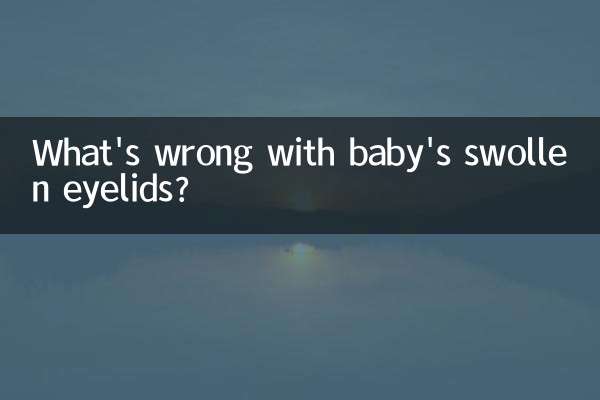
تفصیلات چیک کریں

تفصیلات چیک کریں